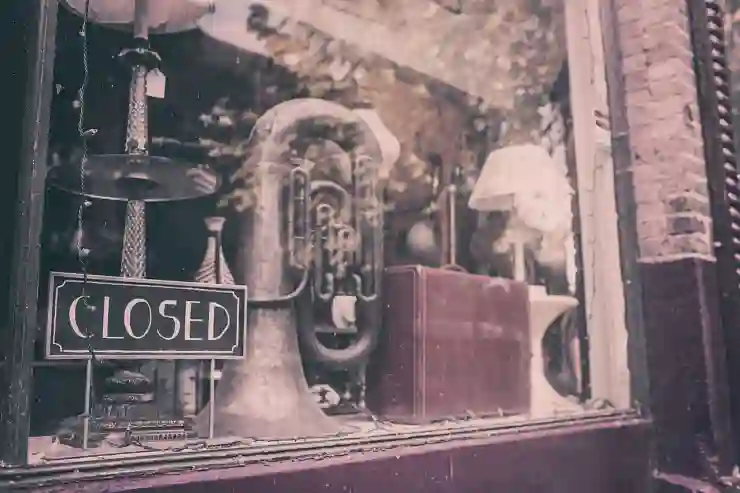대용량 파일 전송 프로그램인 샌드애니웨어(Send Anywhere)는 특히 핸드폰 사진이나 동영상을 쉽게 옮길 수 있는 유용한 도구입니다. 이 프로그램은 간편한 사용자 인터페이스와 빠른 전송 속도로 많은 사람들에게 사랑받고 있습니다. 여러 기기 간의 파일 공유가 필요할 때, 샌드애니웨어를 통해 손쉽게 원하는 콘텐츠를 전송할 수 있습니다. 이번 포스트에서는 핸드폰에서 컴퓨터로 사진을 옮기는 방법에 대해 자세히 알아보도록 할게요!
샌드애니웨어로 핸드폰 사진 전송하기
샌드애니웨어 앱 설치하기
핸드폰에서 샌드애니웨어를 사용하기 위해서는 먼저 앱을 설치해야 합니다. 구글 플레이 스토어 또는 애플 앱스토어에 접속하여 ‘Send Anywhere’를 검색하면 쉽게 찾을 수 있습니다. 설치가 완료되면, 앱을 실행하고 간단한 사용자 가입 절차를 통해 계정을 만들어 주세요. 계정이 없어도 사용할 수 있지만, 등록된 사용자라면 더욱 편리하게 파일을 관리할 수 있습니다. 또한, 친구와의 파일 공유 시에도 더 빠르고 안전한 방법을 제공받게 됩니다.
사진 선택 및 전송 준비하기
앱을 실행한 후에는 전송하고자 하는 사진이나 동영상을 선택하는 단계로 넘어갑니다. 메인 화면에서 ‘파일 보내기’ 버튼을 클릭하면 갤러리 내의 모든 사진과 비디오 목록이 나타납니다. 여기서 원하는 파일들을 선택하세요. 여러 개의 파일을 한 번에 선택할 수 있어 시간도 절약됩니다. 선택이 완료되면, 하단에 있는 ‘전송’ 버튼을 눌러 다음 단계로 진행합니다.
전송 방식 선택하기
사진 전송 시에는 두 가지 주요 방법이 있습니다. 첫 번째는 QR코드를 이용한 방법으로, 핸드폰 화면에 표시되는 QR코드를 컴퓨터에서 스캔하여 연결하는 방식입니다. 두 번째는 6자리 숫자 키를 생성하여 컴퓨터에서 입력하는 방식입니다. 이 두 가지 방법 모두 간편하지만, 개인적인 취향에 따라 선호하는 방식을 선택하면 됩니다. 이후 파일 전송이 시작되고, 빠른 속도로 사진이 컴퓨터로 옮겨지게 됩니다.
컴퓨터에서 받은 파일 확인하기
다운로드 폴더 확인하기
컴퓨터에서 샌드애니웨어를 통해 파일을 받았다면, 보통 다운로드 폴더에 저장됩니다. 특정 경로를 설정해두었다면 그곳에서도 찾을 수 있겠지만, 기본적으로는 ‘내 문서’ 또는 ‘다운로드’ 폴더 내에서 쉽게 접근할 수 있습니다. 새로운 폴더가 생성되어 있을 수도 있으므로 주의 깊게 살펴보세요.
파일 형식 및 변환 가능성 알아보기
전송된 사진은 일반적으로 JPEG 또는 PNG 형식입니다. 이 외에도 동영상은 MP4 형식으로 저장될 가능성이 높습니다. 만약 다른 형식으로 변환하고 싶다면 전문적인 프로그램이나 온라인 서비스를 활용하여 손쉽게 변환할 수 있습니다. 이를 통해 다양한 기기나 소프트웨어에서 호환성을 유지하며 사용할 수 있게 됩니다.
사진 정리 및 백업하기
사진과 동영상을 성공적으로 전송한 후에는 정리 작업이 필요합니다. 불필요한 사진이나 중복된 파일은 삭제하고, 중요한 콘텐츠는 별도의 폴더로 이동시켜 정리해두는 것이 좋습니다. 또한 클라우드 서비스나 외장 하드를 활용하여 백업해두면 언제든지 안전하게 자료에 접근할 수 있어 유용합니다.

대용량 파일 전송 프로그램 샌드애니웨어 핸드폰 사진 옮기기 방법
다양한 기기 간의 연동 기능 활용하기
여러 플랫폼 지원 확인하기
샌드애니웨어는 안드로이드와 iOS 뿐만 아니라 윈도우와 맥 운영체제에서도 지원됩니다. 이를 통해 다양한 기기 간의 연동이 가능하다는 점이 큰 장점입니다. 예를 들어 스마트폰에서 찍은 사진을 노트북으로 옮기는 것은 물론이고, 반대로 노트북에서 제작한 자료를 핸드폰으로 이동시키는 것도 손쉽게 이루어집니다.
다른 사용자와의 공유 기능 이용하기
샌드애니웨어에서는 친구나 가족과도 쉽게 파일 공유가 가능합니다. QR코드를 통해 서로의 기기를 연결하거나, 각자의 고유 키를 입력하여 필요한 콘텐츠를 직접적으로 주고받을 수 있습니다. 이러한 기능 덕분에 대용량의 미디어 파일이나 문서 등을 보다 간편하게 전달하고 소통할 수 있게 되었습니다.
파일 전송 이력 관리 기능 활용하기
샌드애니웨어에서는 이전에 전송했던 파일들의 이력을 확인할 수도 있습니다. 이를 통해 어떤 파일을 언제 보냈는지 확인하거나 이전 전송 내용을 다시 복구하는 데 도움을 받을 수 있습니다. 이러한 기능은 특히 잃어버린 중요 자료를 다시 찾거나 재전송해야 할 때 유용합니다.
안전한 데이터 보호 및 개인 정보 관리
암호화된 전송 과정 이해하기
샌드애니웨어에서는 데이터 전송 과정에서 암호화를 적용해 개인 정보를 보호합니다. 이는 해커나 악성 소프트웨어로부터 사용자의 데이터를 안전하게 지키기 위한 조치입니다. 따라서 안심하고 중요한 자료를 전송할 수 있으며, 개인정보 유출 걱정 없이 서비스를 이용할 수 있습니다.
주기적인 앱 업데이트 체크하기
앱 사용 시 최신 버전을 유지하는 것이 중요합니다. 최신 업데이트에는 보안 패치와 새로운 기능들이 포함되어 있으므로 주기적으로 업데이트 여부를 확인하고 필요한 경우 즉시 설치하는 것이 좋습니다. 이렇게 함으로써 안정성과 성능 향상을 도모하며 더 나은 사용자 경험을 누릴 수 있게 됩니다.
개인 정보 설정 조정하기
사용자가 원하는 대로 개인정보 설정을 조절하는 것도 중요합니다. 샌드애니웨어에서는 자신의 프로필이나 공유 설정 등을 세부적으로 조정할 수 있는 옵션들이 제공되므로 이를 활용하여 보다 효율적이고 안전하게 사용할 수 있도록 맞춤 설정해보세요.
최종 생각
샌드애니웨어는 핸드폰과 컴퓨터 간의 사진 전송을 손쉽게 만들어주는 유용한 도구입니다. 간편한 설치와 다양한 전송 방식으로 사용자 편의를 제공하며, 안전한 데이터 보호 기능도 갖추고 있습니다. 정기적인 업데이트와 개인 정보 설정 조정으로 더욱 효율적으로 사용할 수 있는 점이 매력적입니다. 이러한 기능들을 활용하여 원활한 파일 관리를 경험해 보세요.
알아두면 더 좋을 정보들
1. 샌드애니웨어는 파일 전송 시 최대 10GB까지 지원합니다.
2. 앱을 사용하지 않고도 웹사이트를 통해 파일을 전송할 수 있습니다.
3. Wi-Fi 연결이 필요 없어 모바일 데이터로도 쉽게 사용할 수 있습니다.
4. 전송된 파일은 일정 시간이 지나면 자동으로 삭제됩니다.
5. 다양한 언어를 지원하여 글로벌 사용자들에게 편리함을 제공합니다.
핵심 사항만 요약
샌드애니웨어는 핸드폰과 컴퓨터 간의 사진 및 동영상 전송을 간편하게 지원하는 앱입니다. QR코드 또는 숫자 키를 통한 빠른 연결 방식과 데이터 암호화로 안전성을 높였습니다. 여러 플랫폼에서 사용 가능하며, 이전 전송 이력을 확인할 수 있는 기능도 제공합니다.